Vous désirez télécharger ou envoyer plusieurs photos d’un seul coup de votre Motorola Moto G72. Vous désirerez de temps en temps envoyer à un parent un album photo entier ou vous désirez envoyer via email vos photos pour imprimer vos photos d’un ordi. Du coup vous vous poserez la question par quels moyens choisir plusieurs photos d’un seul coup. Ici vous découvrirez un guide en vue de sélectionner facilement plusieurs fichiers en même temps. Dans un premier temps, nous allons découvrir comment faire pour sélectionner toutes les photos d’un album photo ou de la galerie sur votre Motorola Moto G72. Dans un deuxième temps vous découvrirez comment envoyer ces photos sélectionnées d’un seul coup et enfin comment faire pour supprimer plusieurs photos en même temps .
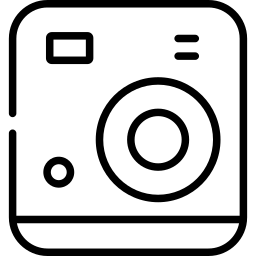
Comment faire pour sélectionner toutes les photos sur Motorola Moto G72?
Pour pouvoir sélectionner toutes les photos d’un album d’un seul coup sur un mobile Android , rien de plus facile. Il faut juste respecter les étapes ci-dessous:
- Rendez-vous dans la galerie de votre Motorola Moto G72
- Choisissez l’album dans lequel vous désirez sélectionner toutes les photos d’un seul coup
- Et cliquez quelques secondes sur la toute première photo
- Dans un deuxième temps cocher la case » Tout » ou « Tout sélectionner »
- Dans un deuxième temps vous allez avoir l’icône de la corbeille qui apparaitra ou le sigle de partage.
De quelle façon sélectionner plusieurs photos d’un seul coup sur Motorola Moto G72 pour les envoyer?
Vous désirez envoyer plusieurs photos de votre Motorola Moto G72 d’un seul coup ou tout un album via email ou autre technologie de transfert . Donc dans cette situation, il faut respecter les même étapes citées ci-dessus:
- Rendez-vous dans l’album que vous désirez envoyer
- Cliquez ensuite quelques secondes sur une photo et dans un second temps cliquez sur « Tout »
- Et cliquez sur l’icone de partage, représenté par 3 points reliés via des barres

- De là vous allez pouvoir partager de plusieurs manières vos photos. Pourtant n’oubliez pas qu’envoyer énormément de photos en même temps, peut être compliqué. Le poids de plusieurs photos sera le plus souvent trop important pour les systèmes d’envoi classique. Vous allez devoir le plus souvent soit envoyer par petits groupes de photos ou alors passer via des moyens de transfert de grosse taille. Par moment en fonction du constructeur de votre Motorola Moto G72, il vous sera proposé des moyens de partage de fichier volumineux .
De quelle façon sélectionner toutes les photos de Motorola Moto G72 pour les supprimer?
Vous désirez supprimer tout un album ou toutes les photos de votre Motorola Moto G72. C’est très facile. Cependant faites bien attention une fois effacées, il sera complexe de les récupérer. Cependant il existe des méthodes pour récupérer vos photos supprimées sur votre Motorola Moto G72. Il n’y a qu’à suivre les mêmes étapes que la question sur la sélection de plusieurs photos d’un seul coup.
La deuxième option sera de supprimer directement tout l’album photo de votre Motorola Moto G72. Pour cela il faut simplement aller dans la galerie et de réaliser un appui sur l’album photo ou vidéos à supprimer. De là vous allez pouvoir supprimer entièrement tout l’album et en conséquence toutes les photos visibles dans cet album.
Si jamais vous voulez d’autres tutoriels sur votre Motorola Moto G72, nous vous invitons à regarder les autres articles de la catégorie : Motorola Moto G72.




